来源:朱峰社区 作者:阿卡姆
对模型的比例最终调整
准备纹理
正如我前面提到的,我用的UV Layout 和 UV Master展开模型(朱峰社区有相关教程)。做好后,把它倒回ZBrush中。
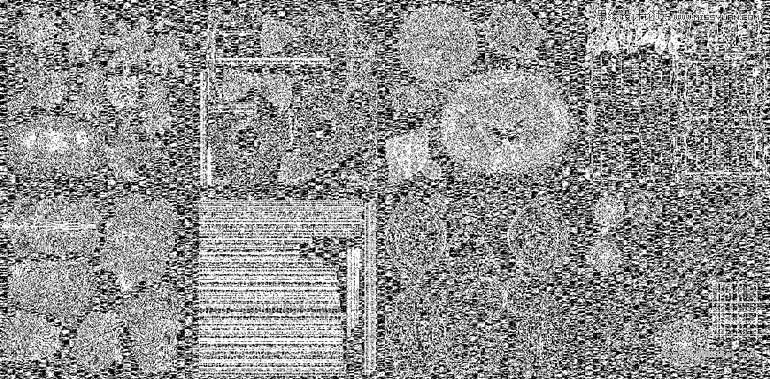
纹理
纹理是在MARI和Photoshop完成的。通常情况下,我开始收集各种图像纹理,而这个项目也是一样。Mari的一套标准笔刷似乎是绰绰有余。我用喷砂和RoundFreckles刷皮肤纹理。
我真的很喜欢角斗士,我发现所有的插图,护甲和配饰的颜色是如此生动,活泼。我决定去参考这些,而不是一个更少的饱和度和色彩的基调。我也很喜欢我的决定,他的内裤和羽毛红色的组合,蓝色,黄色等配件色彩相映成趣,避免了单调。

基色
pose
这可能是整个过程中我最不喜欢的部分,因为大部分是在ZBrush中做的,它可以是一个噩梦般的经历,当你的模型都是上万面。你必须一点点的挪动。
我用移动工具,调整皮带和绳索。

使用ZBrush和3ds Max的姿势
渲染
我用KeyShot渲染模型。不幸的是,最终的结果并不像我想象的很戏剧性,但是我并不想失去所有的细节,所以我就跟着做更微妙的设定。
我创建了灯光在3ds Max中,后来在KeyShot增加一个补光灯,轮廓光和2K的HDRI图片(KeyShot自带)。
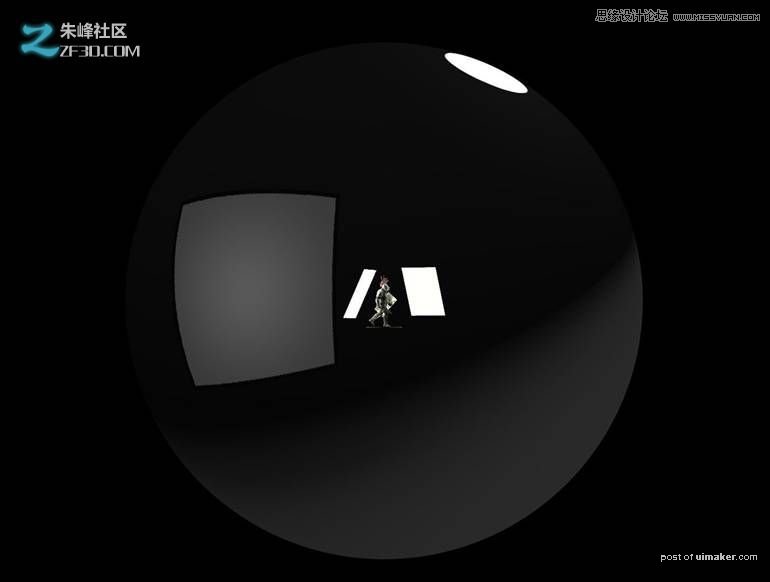
我的灯光设置,以角斗士为中心
分层渲染
作为分层渲染-我保存了主通道与所有的灯光和阴影;以加强在某些领域的颜色,反射,在需要的地方,以增加细节和阴影的强度。

分成渲染的各种图层
最后的渲染
我已经做了3个不同的渲染,这是在Photoshop调色后的最终结果。
总之,没有正确或错误的方法,也没有正确的工具和技术,将让你的作品做出的更快,更舒适就可以了。方法是多种多样的,包括使用单独的ZBrush 。但是,我更喜欢自由的摆弄软件。
不要偷懒,实践和尝试新事物。当人们问我,能否把我的ZBrush的界面给他。我从来没有发送。不是因为我很贪心,而是因为我希望人们真正尝试做一些事情,而不是不做任何努力就获得。这也适用于生活中的一切,艺术也不例外。
这是一个伟大的感觉,创造一些东西,来自于你自己的知识和努力。那才是重要的
